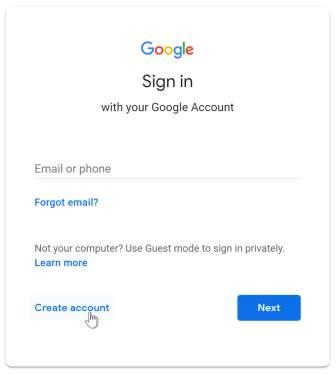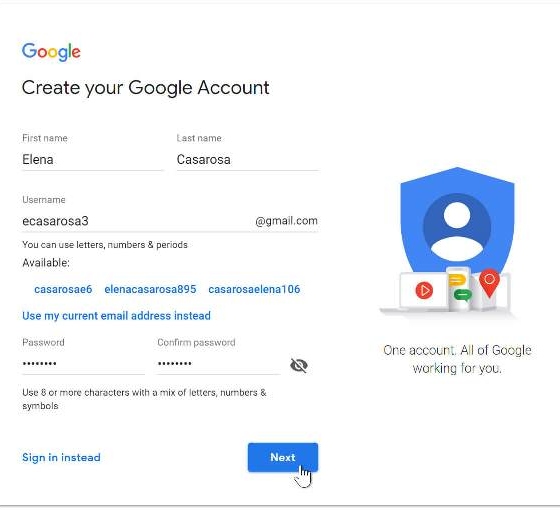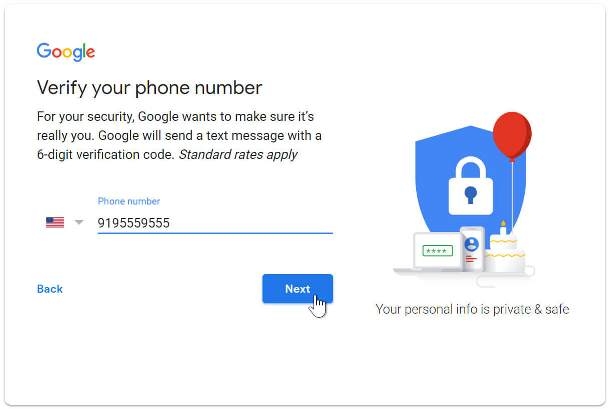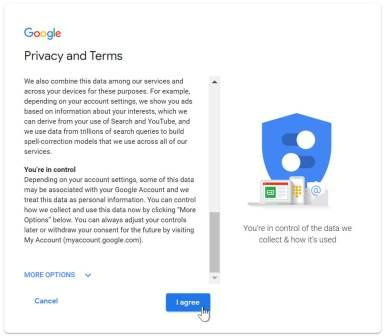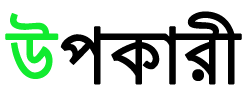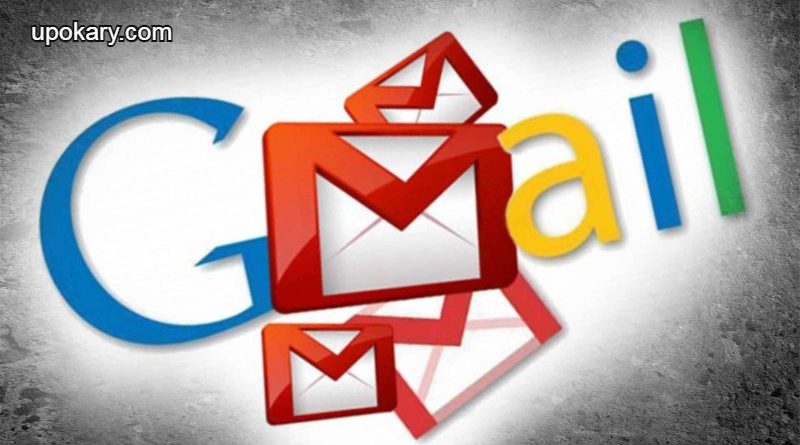কম্পিউটার অথবা মোবাইল থেকে জিমেইল আইডি খোলার নিয়ম।
জিমেইল কি?
জিমেইল (ইংরেজি: Gmail) একটি বিনামূল্যে ওয়েবমেইল, যার সার্ভিস দেয় গুগল। জিমেইল এ POP3 এবং IMAP সুবিধা রয়েছে। যুক্তরাজ্য এবং জার্মানিতে এটি গুগলমেইল নামেই পরিচিত।
মূলত জিমেইলের পরীক্ষামূলক সংস্করণ চালু হয় ১লা এপ্রিল ২০০৪ এ বেটা সংস্করণ আকারে এবং সর্বসাধারণের জন্য এটি উন্মুক্ত হয় ৭ই ফেব্রুয়ারি ২০০৭ এ, পরবর্তীতে ৭ই জুলাই ২০০৯ পরিপূর্ণ সংস্করণ হিসেবে প্রকাশ করা হয়।
মোবাইল থেকে জিমেইল আইডি খোলার নিয়ম:
- সর্বপ্রথম ফোনের Settings অ্যাপে প্রবেশ করতে হবে।
- এরপর Settings থেকে একাউন্টস এ প্রবেশ করতে হবে।
- এরপর Add Account এ ক্লিক করতে হবে।
- এরপর Google সিলেক্ট করতে হবে।
- তারপর ফোনের পিন বা প্যাটার্ন থাকলে, সেটি প্রদান করতে হবে।
- এরপর নিচের ছবির মতো একটি পেজ দেখতে পাবেন।
- এরপর Create Account লেখায় ক্লিক করুন।
- তারপর নিজের জন্য একাউন্ট খুললে For Myself সিলেক্ট করুন ও ব্যবসার কাজে একাউন্ট খুললে To manage my business সিলেক্ট করুন।
- এরপর First Name এ আপনার নামের প্রথম অংশ ও Last Name এ আপনার নামের শেষের অংশ লিখে Next চাপুন।
- এরপর আপনার জন্মতারিখ ও লিঙ্গ (Gender) সিলেক্ট করুন এবং Next অপশন ক্লিক করুন।
- এরপর জিমেইল একাউন্ট যেভাবে খুলতে চান, সেটি লিখে Next অপশন ক্লিক করুন।
- এরপর একাউন্ট এর পাসওয়ার্ড যা দিতে চান, সেটি লিখে Next চাপুন।
- এরপর ভেরিফিকেশন এর জন্য আপনার হাতের নিকটে থাকা যেকোনো একটি ফোন নাম্বার প্রদান করে Next চাপুন।
- এরপর একটি ভেরিফিকেশন কোড এর SMS পাবেন, যা আপনা আপনি ভেরিফাই হয়ে যাবে।
- স্বয়ংক্রিয়ভাবে ভেরিফাই না হলে SMS থেকে কোডটি প্রদান করুন।
- এরপর প্রদত্ত ফোন নাম্বারটি একাউন্টে এড করতে চাইলে Next ও এড না করতে চাইলে Skip চাপুন।
- এরপর আবার Next চাপুন।
- Privacy & Terms পেজ আসলে নিচের দিকে স্ক্রল করে I Agree চাপুন।
- উপরোক্ত প্রক্রিয়া সঠিকভাবে অনুসরণ করলে আপনার জিমেইল একাউন্ট খুলে যাবে।
- সর্বপ্রথম যেকোনো একটি ব্রাউজারে প্রবেশ করে এড্রেস বারে gmail.com লিখে Enter চাপুন।
- এরপর Create Account লেখায় ক্লিক করুন।
- এরপর নিজের জন্য একাউন্ট খুললে For Myself সিলেক্ট করুন ও ব্যবসার কাজে একাউন্ট খুললে To manage my business সিলেক্ট করুন।
- এরপর এরপর First Name, Last Name, Username (Email), Password প্রদানের পেজ দেখতে পাবেন।
- পেজে উল্লিখিত বক্সসমুহে সকল তথ্য সঠিকভাবে প্রদান করুন।
- এরপর Next এ ক্লিক করুন।
- এরপর ভেরিফিকেশন এর জন্য আপনার হাতের নিকটে থাকা যেকোনো একটি ফোন নাম্বার প্রদান করে Next চাপুন।
- এরপর ফোনের SMS এ পাওয়া ভেরিফিকেশন কোডটি প্রদান করে Verify এ ক্লিক করুন।
- তারপর প্রদত্ত সকল তথ্য দেখতে পাবেন।
- এরপর সকল তথ্য সঠিক কিনা তা যাচাই করে Next চাপুন।
- এরপর Privacy & Terms পেজে আসলে সেখানে থাকা I Agree বাটন এ ক্লিক করুন।
- এরপর Privacy & Terms পেজে আসলে সেখানে থাকা I Agree বাটন এ ক্লিক করুন।
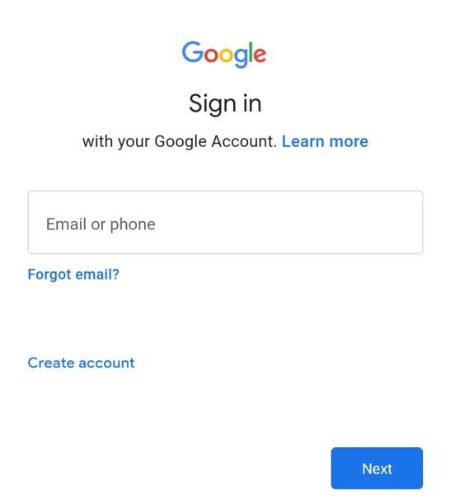
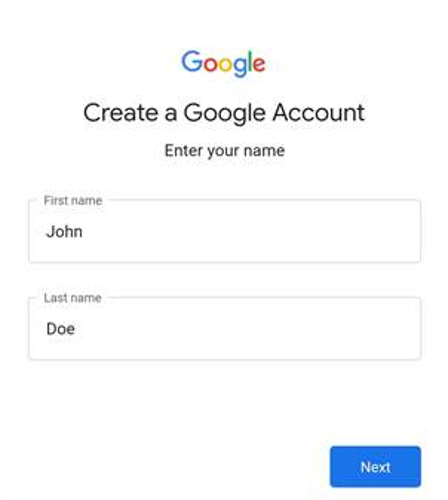
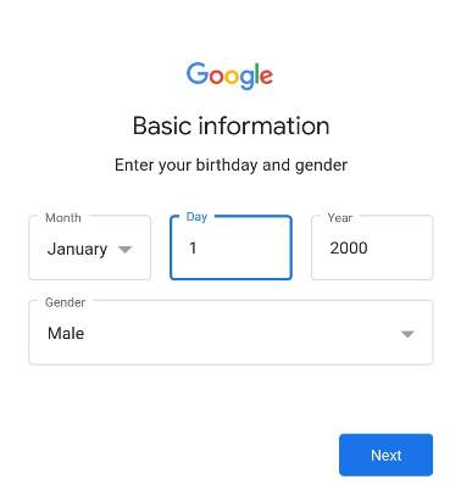
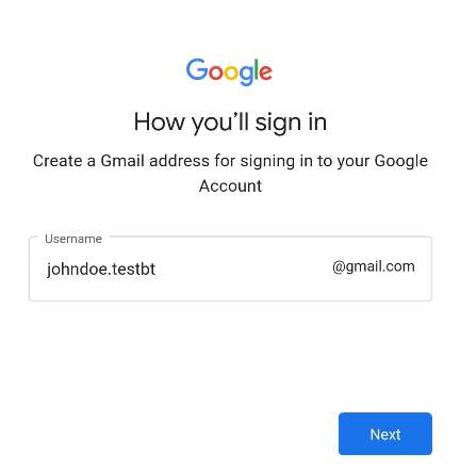
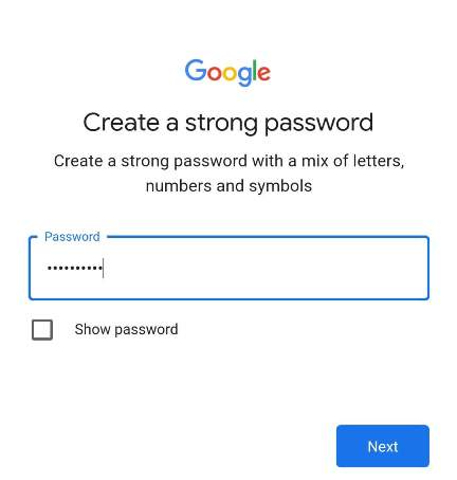
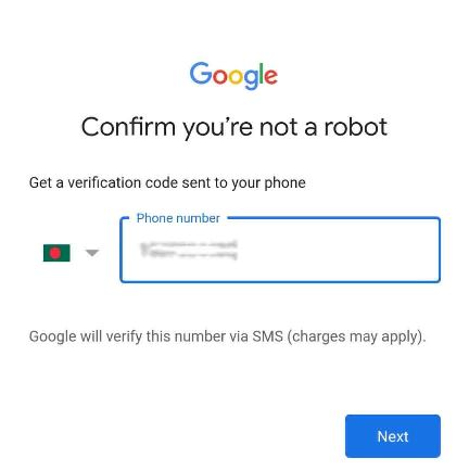
কম্পিউটার থেকে জিমেইল আইডি খোলার নিয়ম: